Your PC/Device needs to be repaired: Sửa lỗi hiệu quả 2026
Your PC/Device needs to be repaired: Sửa lỗi hiệu quả 2026
Your PC/Device needs to be repaired là thông báo thường gặp trên Windows. Lỗi này xuất hiện khiến bạn không thể khởi động vào hệ điều hành. Đừng lo lắng, bài viết này sẽ sẽ giúp bạn khắc phục lỗi nhanh chóng, hiệu quả và dễ dàng!
Your PC/Device needs to be repaired là lỗi gì?
Your PC/Device needs to be repaired là thông báo lỗi nghiêm trọng trên Windows. Lỗi này xuất hiện khi hệ thống gặp vấn đề trong quá trình khởi động. Thông báo này thường đi kèm mã lỗi cụ thể, giúp xác định nguyên nhân chính xác.
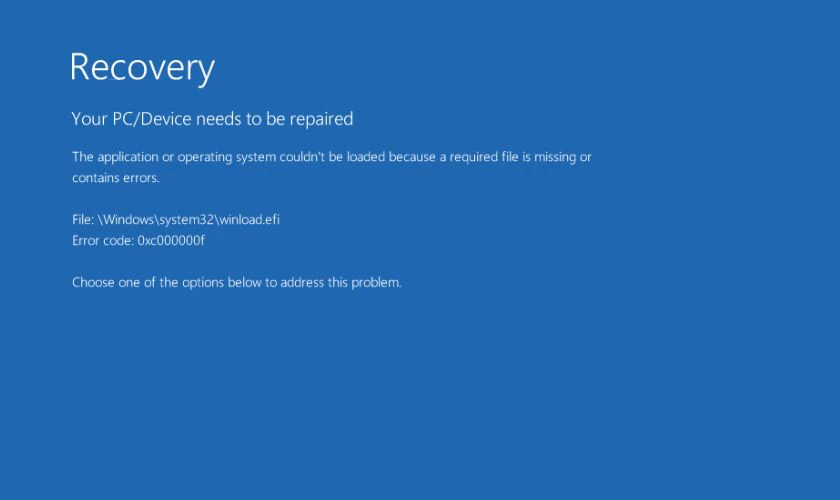
Khi gặp lỗi, máy tính sẽ không thể khởi động vào hệ điều hành Windows bình thường. Các dữ liệu và ứng dụng cũng sẽ không thể sử dụng, gây gián đoạn công việc và học tập.
Lỗi Your PC/Device needs to be repaired do đâu?
Lỗi Your PC/Device needs to be repaired xuất hiện do nhiều nguyên nhân khác nhau. Việc xác định chính xác nguyên nhân sẽ giúp quá trình sửa chữa được thuận lợi hơn:
- Tệp tin hệ thống bị hỏng hoặc thiếu: Các tệp tin quan trọng bị hỏng làm cho Windows không thể khởi động bình thường.
- Lỗi BCD (Boot Configuration Data): BCD chứa thông tin cấu hình khởi động. Nếu BCD bị hỏng hoặc cấu hình sai, máy tính sẽ không thể tìm thấy phân vùng khởi động.
- Ổ cứng bị lỗi: Bad sector, lỗi vật lý hoặc kết nối kém của ổ cứng có thể gây ra lỗi này. Ổ cứng bị lỗi sẽ dẫn đến việc đọc ghi dữ liệu không chính xác.
- Cài đặt BIOS/UEFI không chính xác: Cấu hình BIOS/UEFI sai, chẳng hạn như thứ tự khởi động, có thể khiến hệ thống gặp lỗi. Việc cấu hình sai sẽ làm máy tính khởi động từ thiết bị không chứa hệ điều hành.
- Xung đột phần mềm hoặc driver: Phần mềm, driver mới cài đặt không tương thích có thể gây xung đột với hệ thống. Điều này làm cho hệ thống không ổn định và phát sinh lỗi khi khởi động.
- Tắt máy đột ngột: Việc tắt máy đột ngột khi hệ thống đang ghi dữ liệu quan trọng có thể làm hỏng tệp. Việc tắt máy không đúng cách sẽ làm gián đoạn quá trình ghi dữ liệu, gây ra lỗi.
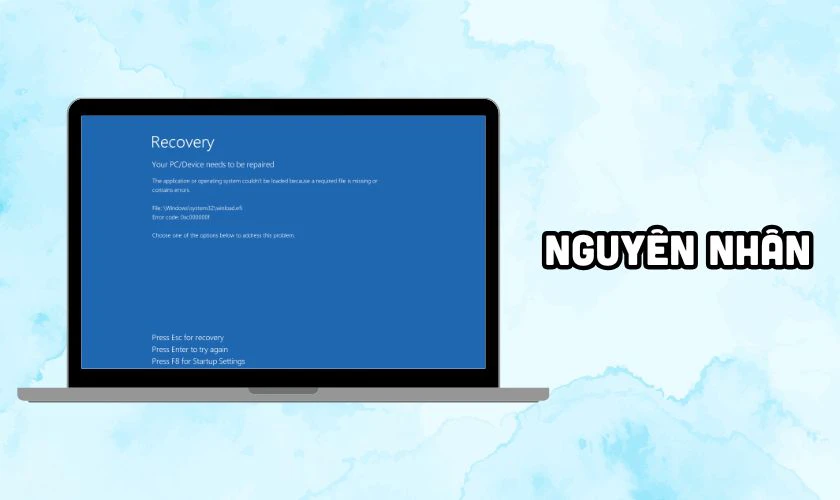
Việc xác định chính xác nguyên nhân gây lỗi sẽ giúp bạn áp dụng biện pháp khắc phục phù hợp. Từ đó, bạn có thể nhanh chóng đưa máy tính trở lại trạng thái hoạt động bình thường.
Dấu hiệu lỗi Your PC/Device needs to be repaired là gì?
Nhận biết sớm dấu hiệu lỗi Your PC/Device needs to be repaired rất quan trọng. Việc này sẽ giúp bạn nhanh chóng khắc phục, tránh mất dữ liệu và hư hỏng. Dưới đây là các dấu hiệu thường gặp nhất khi máy tính mắc phải lỗi này:
- Màn hình xanh: Máy tính hiển thị màn hình xanh kèm thông báo cùng mã lỗi cụ thể là dấu hiệu.
- Không thể khởi động vào Windows: Máy tính không thể vào màn hình desktop. Thay vào đó, máy tính liên tục khởi động lại hoặc hiển thị thông báo lỗi liên tục.
- Thông báo lỗi khi khởi động: Trước khi vào Windows, máy tính hiển thị thông báo lỗi. Thông báo Your PC/Device needs to be repaired cho biết hệ thống gặp vấn đề khởi động.
- Máy tính bị treo ở màn hình loading: Máy tính bị treo ở màn hình loading Windows. Máy tính không thể hoàn tất quá trình khởi động, bạn không thể vào được màn hình chính.
- Mã lỗi cụ thể: Máy tính hiển thị mã lỗi như 0xc00000e, 0xc00000f, 0xc0000225. Những mã lỗi này cung cấp thông tin chi tiết hơn về nguyên nhân gây ra lỗi.
- Tự động vào chế độ Recovery: Trong một số trường hợp, máy tính sẽ tự động chuyển vào chế độ Recovery. Chế độ này cung cấp các tùy chọn để sửa chữa hệ thống khi gặp sự cố khởi động.
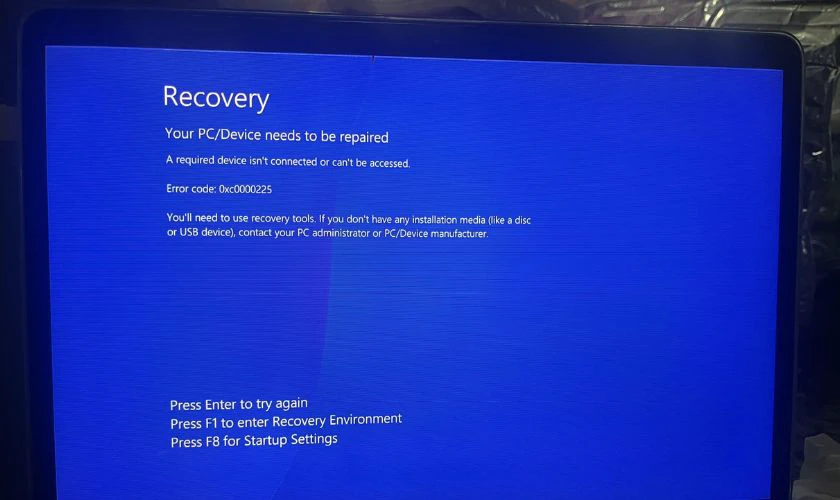
Những dấu hiệu trên cho thấy máy tính của bạn đang gặp vấn đề nghiêm trọng. Hãy nhanh chóng tìm cách khắc phục để tránh mất dữ liệu và hư hỏng nặng hơn.
Sửa lỗi Your PC/Device needs to be repaired hiệu quả
Có nhiều cách để sửa lỗi Your PC/Device needs to be repaired, tùy thuộc vào nguyên nhân gây lỗi. Dưới đây là hướng dẫn chi tiết từng bước để bạn sửa lỗi một cách hiệu quả nhất:
Sử dụng Startup Repair
Startup Repair là công cụ tích hợp sẵn trên Windows, giúp sửa lỗi khởi động tự động. Đây là phương pháp đơn giản và thường được sử dụng đầu tiên khi gặp lỗi:
Bước 1: Khởi động máy tính từ USB hoặc đĩa cài đặt Windows tương ứng phiên bản. Chọn ngôn ngữ rồi nhấn Next.
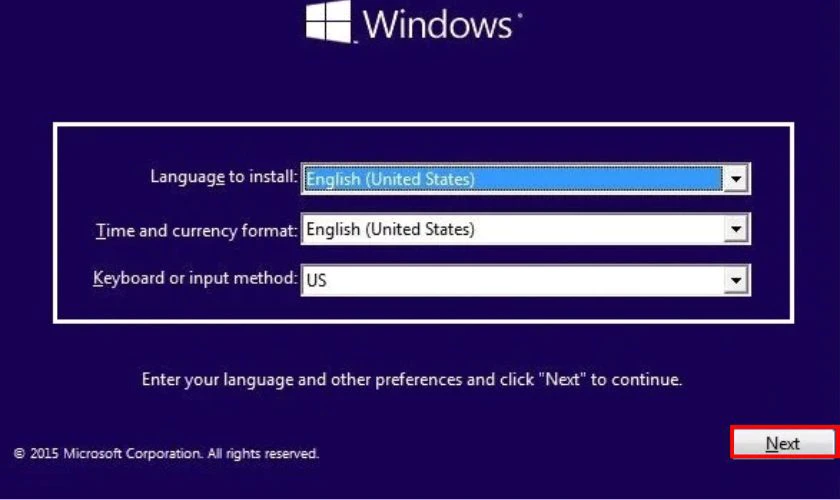
Bước 2: Chọn tiếp Repair your computer ở góc dưới bên trái.
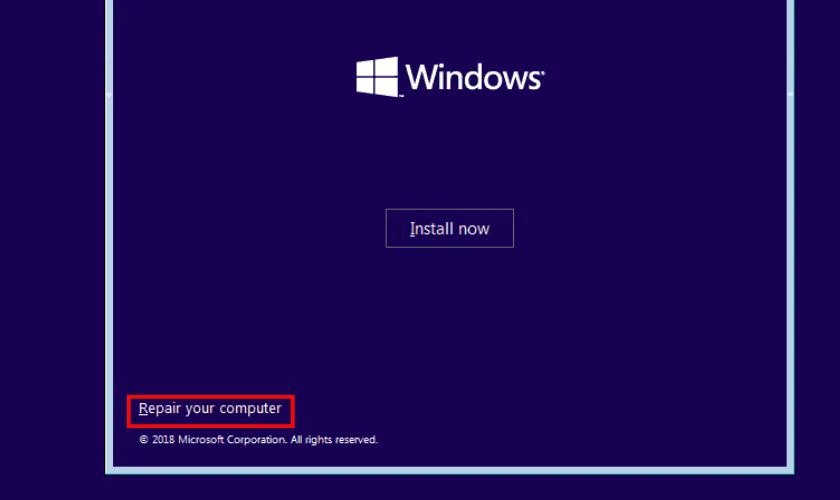
Bước 3: Chọn Troubleshoot.
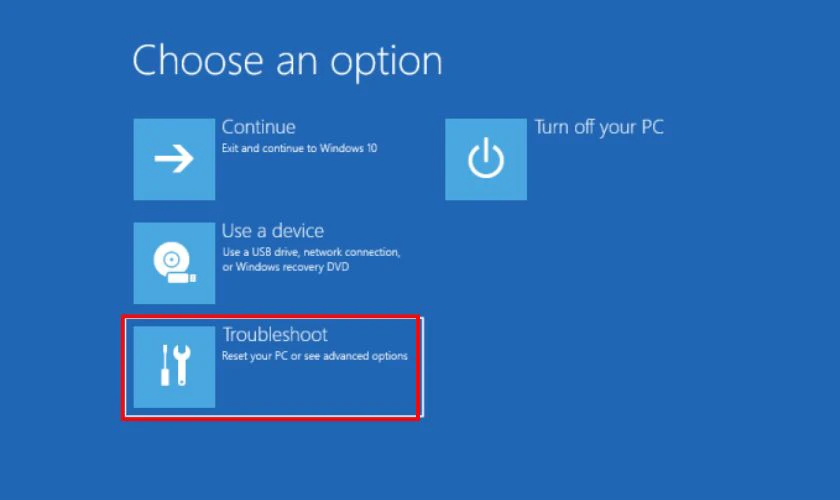
Bước 4: Sau đó chọn tiếp Advanced options để mở các tùy chọn nâng cao. Tại đây bạn sẽ thấy nhiều tùy chọn sửa lỗi khác nhau cho máy tính của mình.
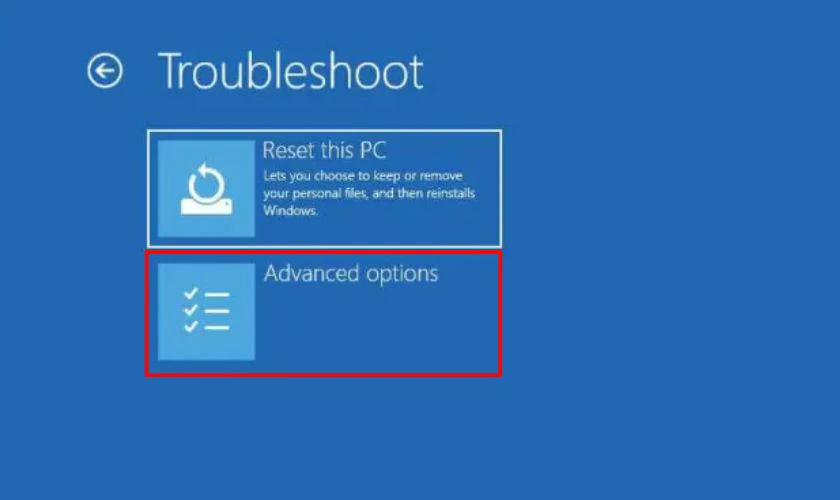
Bước 5: Chọn Startup Repair để bắt đầu quá trình sửa chữa tự động, khắc phục lỗi. Hệ thống sẽ tự động quét và sửa chữa các tập tin hệ thống bị lỗi liên quan.
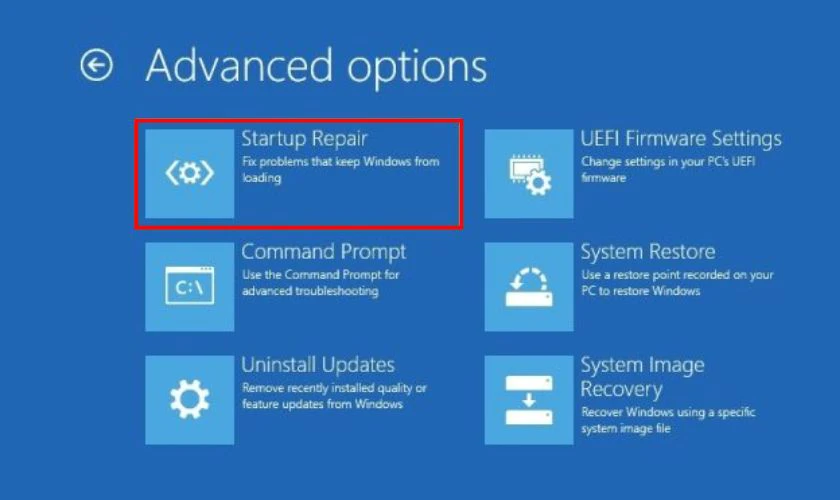
Bước 6: Chọn Shut down. Hệ thống sẽ tiến hành sửa lỗi, quá trình này có thể mất vài phút. Sau khi quá trình sửa chữa hoàn tất, hãy khởi động lại máy tính để kiểm tra.
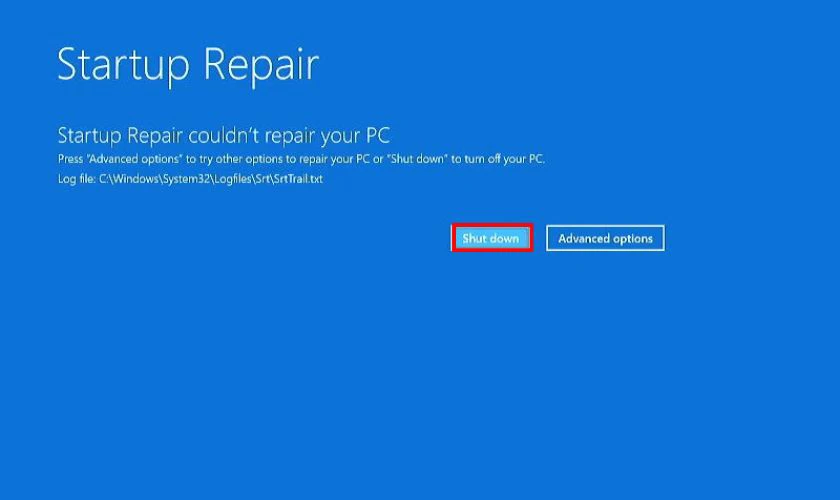
Startup Repair là công cụ mạnh mẽ, tuy nhiên không phải lúc nào cũng thành công. Nếu Startup Repair không khắc phục được lỗi, hãy thử các phương pháp tiếp theo bên dưới.
Sử dụng Command Prompt
Command Prompt cho phép bạn sử dụng các lệnh để sửa chữa các tệp tin hệ thống. Phương pháp này có tỷ lệ thành công cao hơn so với Startup Repair trong một số trường hợp. Cách làm như sau:
Bước 1: Tại Advanced options, chọn Command Prompt để mở giao diện dòng lệnh, bắt đầu thao tác sửa lỗi. Tại đây, bạn có thể nhập các lệnh để kiểm tra và sửa chữa lỗi hệ thống.
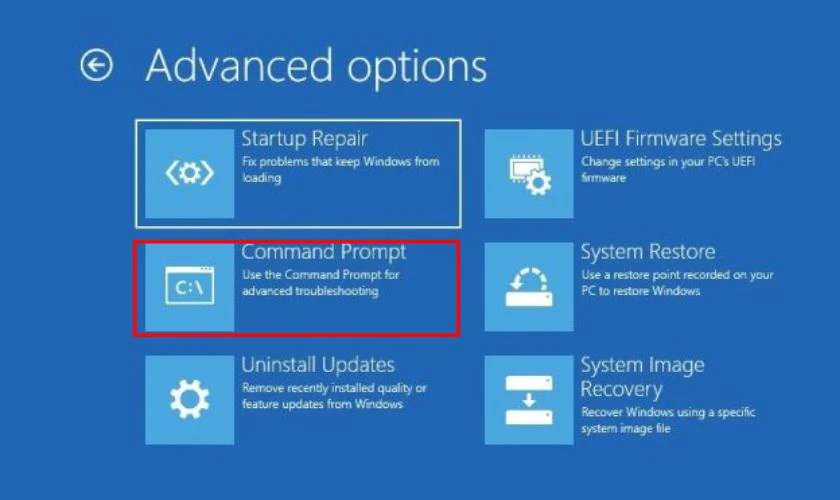
Bước 2: Nhập lệnh C:sfc /scannow và nhấn Enter để quét, sửa tập tin hệ thống. Lệnh này sẽ quét toàn bộ hệ thống và thay thế các tập tin bị hỏng cần thiết.
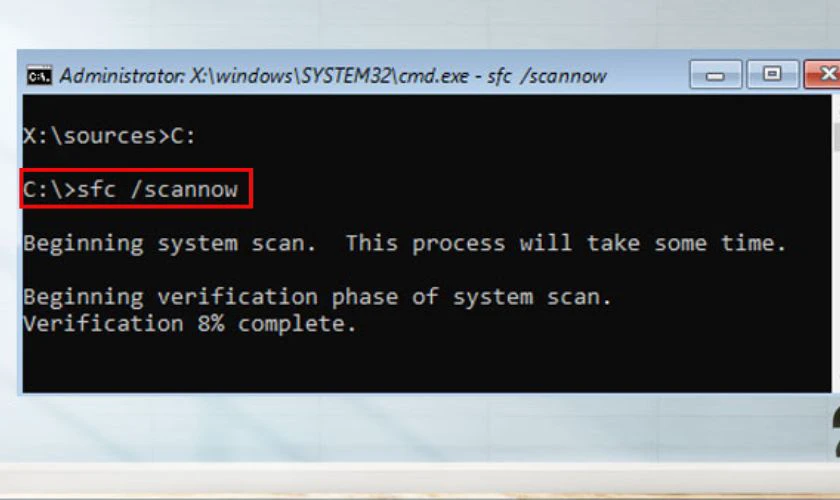
Bước 3: Nhập lần lượt các lệnh sau, nhấn Enter sau mỗi lệnh để sửa lỗi:
- bootrec /fixmbr
- bootrec /fixboot
- bootrec /scanos
- bootrec /rebuildbcd.
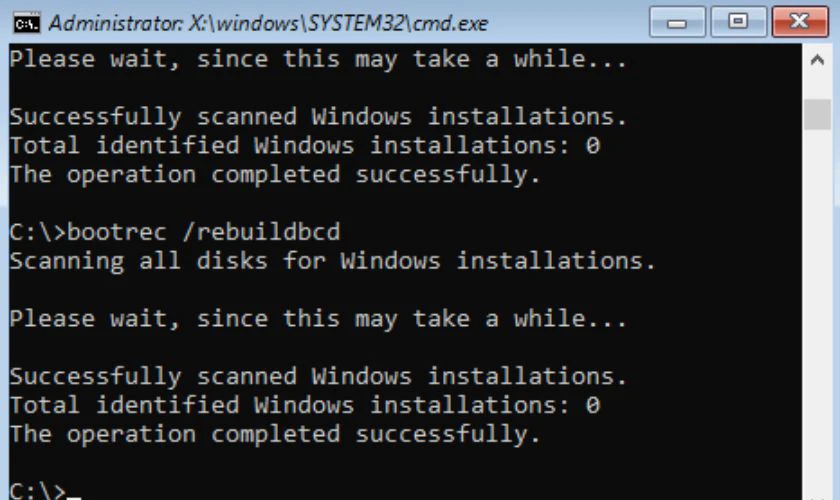
Các lệnh này sẽ sửa chữa các thành phần khởi động quan trọng, giúp máy tính khởi động. Sau khi hoàn tất, hãy khởi động lại máy tính và kiểm tra xem lỗi đã khắc phục chưa.
Sử dụng công cụ System File Checker
System File Checker (SFC) là công cụ tích hợp sẵn, chuyên quét và sửa chữa tệp hệ thống. Sử dụng SFC giúp đảm bảo các tệp tin quan trọng của Windows không bị hỏng:
Bước 1: Mở Command Prompt theo hướng dẫn ở phần trên.
Bước 2: Xác định phân vùng hệ thống, thường là ổ C, kèm lệnh sfc /scannow, ví dụ như: C: >\sfc /scannow. Nhấn Enter để bắt đầu quá trình quét và sửa lỗi. Lệnh này sẽ quét toàn bộ hệ thống và thay thế các tập tin bị hỏng nếu có.

Kiên nhẫn chờ đợi quá trình quét hoàn tất, có thể mất khá nhiều thời gian. Sau khi quá trình quét hoàn tất, hãy khởi động lại máy tính và kiểm tra kết quả.
Build lại BCD
BCD (Boot Configuration Data) chứa thông tin cấu hình khởi động của Windows. Build lại BCD là giải pháp hiệu quả khi BCD bị hỏng hoặc cấu hình sai. Phương pháp như sau:
Bước 1: Mở Command Prompt theo hướng dẫn ở các phần trên, từ USB cài Windows. Bạn cần mở Command Prompt bằng quyền Administrator để có thể thực hiện các lệnh sửa lỗi.
Bước 2: Nhập lệnh bcdboot c:windows rồi nhấn Enter.
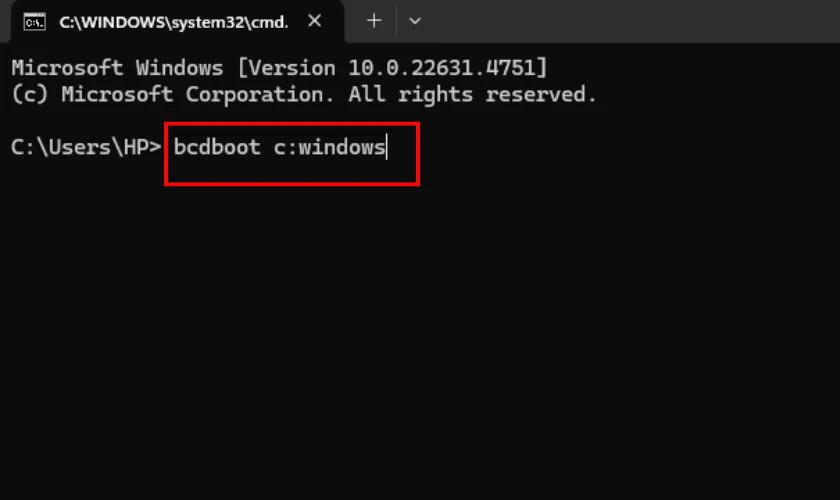
Sau khi hoàn tất các bước trên, hãy khởi động lại máy tính và kiểm tra kết quả.
Việc build lại BCD thường rất hiệu quả trong việc khắc phục lỗi Your PC/Device needs to be repaired. Đây là một trong những phương pháp được các chuyên gia khuyên dùng khi gặp lỗi này.
Cài đặt lại hệ điều hành Windows
Cài đặt lại Windows là giải pháp cuối cùng khi các phương pháp trên không hiệu quả. Đây là cách triệt để nhất để khắc phục lỗi Your PC/Device needs to be repaired:
Bước 1: Sau khi chọn ngôn ngữ và nhấn Next, chọn Install now để bắt đầu quá trình cài đặt lại hệ điều hành Windows sạch. Quá trình cài đặt sẽ diễn ra tự động, bạn chỉ cần chờ đợi và làm theo.
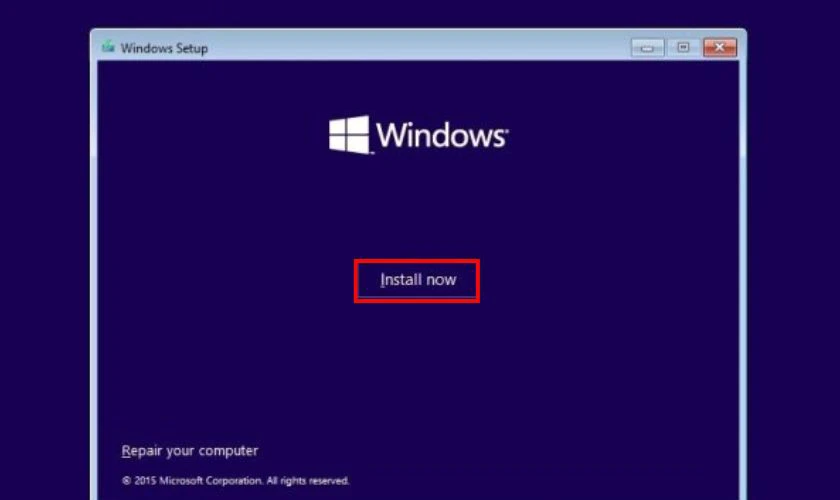
Bước 2: Làm theo hướng dẫn trên màn hình để hoàn tất quá trình cài đặt lại Windows. Sau khi cài đặt xong, bạn cần cài đặt lại các phần mềm và khôi phục dữ liệu.
Bước 3: Sau khi cài đặt xong, hãy cập nhật Windows và driver mới nhất, đầy đủ. Việc cập nhật sẽ giúp hệ thống hoạt động ổn định và tránh gặp phải các lỗi tương tự.
Cài đặt lại Windows là giải pháp hiệu quả nhưng mất thời gian và cần sao lưu. Hãy cân nhắc kỹ trước khi thực hiện và đảm bảo bạn đã sao lưu dữ liệu.
Trên đây là các cách sửa lỗi Your PC/Device needs to be repaired hiệu quả nhất. Hãy thử lần lượt các phương pháp trên, bạn sẽ khắc phục được lỗi thành công.
Cách hạn chế lỗi Your PC/Device needs to be repaired
Để hạn chế lỗi Your PC/Device needs to be repaired, bạn cần thực hiện nhiều biện pháp, như là:
- Cập nhật Windows thường xuyên: Luôn cập nhật phiên bản Windows mới nhất để vá lỗi bảo mật. Các bản cập nhật cũng sẽ giúp cải thiện hiệu suất và sửa các lỗi đã biết.
- Sử dụng phần mềm diệt virus: Cài đặt và cập nhật phần mềm diệt virus đáng tin cậy để bảo vệ hệ thống. Phần mềm diệt virus sẽ giúp ngăn chặn các phần mềm độc hại tấn công máy tính.
- Tránh tắt máy đột ngột: Luôn tắt máy tính đúng cách thông qua menu Start, chọn Power, chọn Shut down. Điều này giúp hệ thống lưu lại các thay đổi và đóng các tiến trình một cách an toàn.
- Kiểm tra ổ cứng định kỳ: Sử dụng công cụ Check Disk (chkdsk) để kiểm tra và sửa lỗi ổ cứng. Việc này giúp phát hiện sớm các bad sector và lỗi vật lý, tránh hư hỏng dữ liệu.
- Cài đặt phần mềm từ nguồn tin cậy: Chỉ tải và cài đặt phần mềm từ trang web chính thức. Bạn cũng có thể cài từ các nguồn đáng tin cậy khác, tránh phần mềm độc hại.
- Cẩn thận khi thay đổi BIOS/UEFI: Chỉ thay đổi các thiết lập BIOS/UEFI khi bạn hiểu rõ về chúng. Việc thay đổi sai có thể khiến hệ thống không thể khởi động hoặc hoạt động không ổn định.

Thực hiện tốt các biện pháp trên sẽ giúp máy tính hoạt động ổn định, hạn chế lỗi. Việc phòng ngừa luôn tốt hơn sửa chữa, giúp bạn tiết kiệm thời gian và công sức.
Lưu ý khi sửa lỗi Your PC/Device needs to be repaired
Khi sửa lỗi Your PC/Device needs to be repaired, bạn cần lưu ý một số điểm quan trọng sau:
- Sao lưu dữ liệu quan trọng: Trước khi thực hiện bất kỳ thao tác sửa lỗi nào. Hãy sao lưu dữ liệu quan trọng sang ổ cứng ngoài hoặc dịch vụ lưu trữ đám mây.
- Xác định chính xác nguyên nhân: Cố gắng xác định nguyên nhân gây lỗi trước khi sửa. Việc này sẽ giúp bạn áp dụng phương pháp khắc phục phù hợp và tiết kiệm thời gian hơn.
- Đọc kỹ hướng dẫn: Đọc kỹ hướng dẫn trước khi thực hiện bất kỳ thao tác nào. Đảm bảo bạn hiểu rõ các bước thực hiện để tránh sai sót, gây ra lỗi nghiêm trọng.
- Cẩn thận khi nhập lệnh: Khi sử dụng Command Prompt, hãy nhập chính xác từng ký tự của lệnh. Việc nhập sai lệnh có thể khiến tình trạng lỗi trở nên nghiêm trọng hơn.
- Sử dụng USB/đĩa cài đặt Windows phù hợp: Đảm bảo USB/đĩa cài đặt Windows tương thích phiên bản. Sử dụng phiên bản Windows không phù hợp có thể gây ra lỗi hoặc không khắc phục.
- Kiểm tra kết nối phần cứng: Đảm bảo các kết nối phần cứng, đặc biệt là ổ cứng, được cắm chắc chắn. Kết nối lỏng lẻo có thể gây ra lỗi trong quá trình đọc ghi dữ liệu.
- Tìm kiếm sự hỗ trợ nếu cần: Bạn có thể tham khảo các diễn đàn, trang web chuyên về máy tính hoặc liên hệ kỹ thuật viên.

Những lưu ý trên sẽ giúp bạn tránh những sai sót không đáng có khi sửa lỗi. Hãy luôn cẩn thận và thực hiện đúng hướng dẫn để đảm bảo an toàn cho dữ liệu.
Lỗi Your PC/Device needs to be repaired không sửa được thì sao?
Trong trường hợp bạn đã thử tất cả các cách trên mà vẫn không khắc phục được lỗi. Đừng lo lắng, Điện Thoại Vui luôn sẵn sàng hỗ trợ bạn. Với đội ngũ kỹ thuật viên chuyên nghiệp, giàu kinh nghiệm, Điện Thoại Vui sẽ giúp bạn kiểm tra. Từ đó, chúng tôi sẽ xác định nguyên nhân và sửa chữa lỗi một cách nhanh chóng.
Điện Thoại Vui đảm bảo thời gian sửa chữa máy tính sẽ nhanh nhất có thể. Bạn sẽ được quan sát trực tiếp quá trình sửa chữa và kỹ thuật viên sẽ giải đáp mọi thắc mắc của bạn.

Với trang thiết bị hiện đại, Điện Thoại Vui có thể xử lý các lỗi phần cứng, phần mềm. Quy trình sửa chữa minh bạch, rõ ràng, đảm bảo quyền lợi của khách hàng là ưu tiên. Hãy đến với chúng tôi để trải nghiệm dịch vụ sửa chữa máy tính chuyên nghiệp, tận tâm nhất.
Câu hỏi thường gặp về lỗi Your PC/Device needs to be repaired
Phần này, chúng ta sẽ cùng giải đáp một số câu hỏi thường gặp về lỗi. Việc hiểu rõ các biến thể của lỗi sẽ giúp bạn dễ dàng nhận biết và xử lý đúng cách:
Your pc/device needs to be repaired 0xc00000e là gì?
Lỗi 0xc00000e thường liên quan đến việc hệ thống không thể tìm thấy thiết bị khởi động. Nguyên nhân có thể do cấu hình BCD sai, ổ cứng bị lỗi, hoặc cáp kết nối có vấn đề. Sự khác biệt chính giữa lỗi này và các lỗi khác là nó chỉ ra vấn đề cụ thể. Vấn đề ở đây là thiết bị khởi động không thể truy cập được, thay vì lỗi tệp tin hệ thống.
Your pc/device needs to be repaired 0xc00000f là gì?
Lỗi 0xc00000f thường xảy ra khi tệp tin BCD (Boot Configuration Data) bị thiếu hoặc hỏng. BCD chứa thông tin cấu hình khởi động, lỗi này khiến hệ thống không thể khởi động. Khác với 0xc00000e, 0xc00000f liên quan trực tiếp đến cấu hình khởi động, không phải phần cứng.
Your pc/device needs to be repaired 0xc0000225 là gì?
Mã lỗi này cho biết Windows không thể tìm thấy các tệp hệ thống dùng để khởi động. Lỗi này có thể do nhiều nguyên nhân như: tập tin hệ thống bị hỏng, lỗi ổ cứng. Ngoài ra, cấu hình khởi động sai, hoặc phân vùng hệ thống không được đặt là active chính xác.
Your pc/device needs to be repaired 0xc00000d là gì?
Mã lỗi 0xc00000d cùng thông báo Your PC/Device needs to be repaired cho thấy có vấn đề BCD.
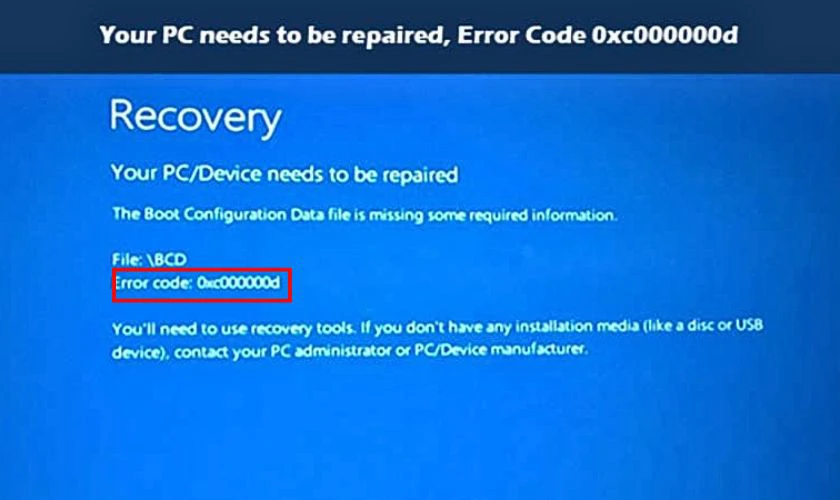
Lỗi này thường xuất hiện khi máy tính gặp khó khăn trong việc tìm và đọc tệp tin. BCD chứa đựng thông tin quan trọng giúp hệ điều hành khởi động đúng cách và mượt mà.
Your pc/device needs to be repaired 0xc00014c là gì?
Lỗi 0xc000014c thường xảy ra khi tệp tin registry của hệ thống bị hỏng hoặc thiếu. Registry chứa các thông tin cấu hình quan trọng của Windows. Điểm khác biệt của lỗi này là nó tập trung vào registry. Nó không liên quan trực tiếp đến BCD hay các tệp tin khởi động khác. Để khắc phục, bạn có thể cần khôi phục registry từ bản sao lưu.
Your pc/device needs to be repaired 0xc0000185 là gì?
Lỗi này cho biết máy tính không thể giao tiếp với thiết bị lưu trữ hệ điều hành đúng cách. Nguyên nhân thường là do cáp kết nối bị lỗi, ổ cứng bị hỏng, thiết lập BIOS sai không. Bạn cần kiểm tra lại kết nối cáp dữ liệu và cáp nguồn của ổ cứng đang dùng, thay. Hãy đảm bảo các kết nối chắc chắn, nếu cần thiết hãy thử thay cáp mới để loại trừ.
Your pc/device needs to be repaired 0xc000001 là gì?
Lỗi Your PC/Device needs to be repaired kèm mã 0xc000001 cho thấy lỗi hệ thống nghiêm trọng. Mã lỗi này thường chỉ ra rằng hệ điều hành không thể truy cập vào phân vùng hệ thống cần. Lỗi có thể do tập tin hệ thống bị hỏng, lỗi ổ cứng, cấu hình khởi động không chính xác.
Your pc/device needs to be repaired 0xc0000098 là gì?
Lỗi 0xc0000098 thường xảy ra khi tệp BCD không chứa thông tin về hệ điều hành. Mã lỗi này cho biết rằng tệp BCD không hợp lệ hoặc không chứa phân vùng hệ điều hành. Hệ thống không thể khởi động do thiếu thông tin cần thiết trong tệp cấu hình khởi động.
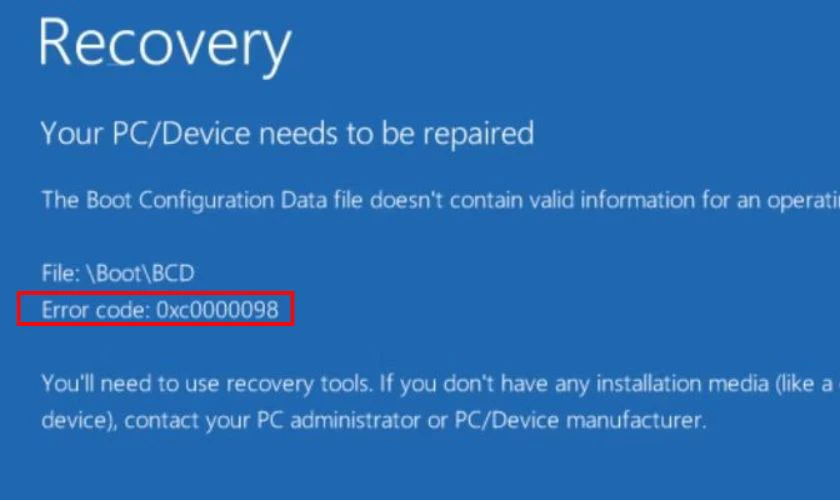
Đôi khi, lỗi này còn đi kèm thông báo thiếu tệp pci.sys. Điều này cho thấy lỗi liên quan đến phần cứng, quá trình Plug and Play của Windows. Trường hợp này, bạn cần kiểm tra lại các thiết bị phần cứng và phải thay thế nếu cần thiết.
Your pc/device needs to be repaired 0xc0000221 là gì?
Lỗi Your PC/Device needs to be repaired với mã 0xc0000221 thường liên quan đến lỗi tập tin hệ thống. Mã lỗi này cho biết một tập tin hệ thống quan trọng bị hỏng, bị thiếu, không khởi động. Nguyên nhân có thể do virus tấn công, tắt máy đột ngột, lỗi trong quá trình cập nhật Windows.
Your pc/device needs to be repaired 0xc0000017 là gì?
Đi kèm thông báo Your PC/Device needs to be repaired, mã lỗi 0xc0000017 cho thấy vấn đề bộ nhớ. Lỗi này chỉ ra rằng không đủ bộ nhớ RAM ảo khả dụng để tạo thiết bị khởi động. Lỗi này thường xảy ra khi có quá nhiều bad RAM, hoặc cấu hình RAM ảo bị lỗi.
Để khắc phục, bạn có thể thử chạy công cụ chẩn đoán bộ nhớ Windows Memory Diagnostic Tool. Nếu phát hiện lỗi RAM, bạn cần thay thế RAM mới, hoặc cấu hình lại RAM ảo.
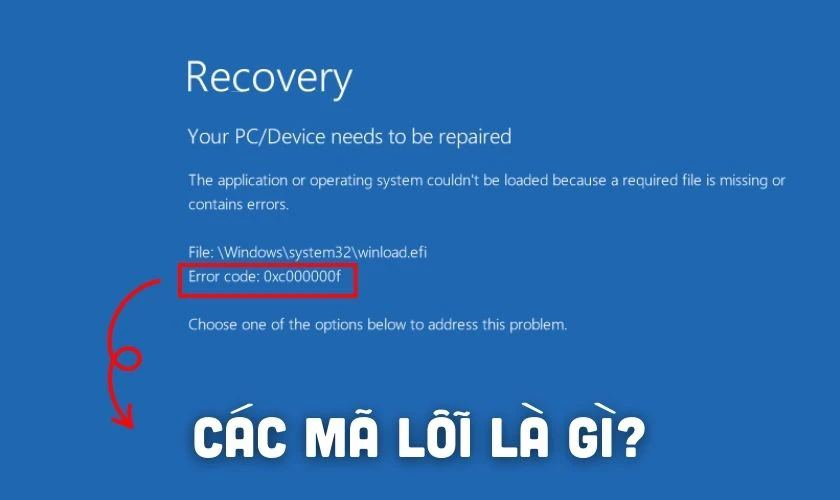
Như vậy, chúng ta đã tìm hiểu về các biến thể thường gặp của lỗi Your PC/Device needs to be repaired. Việc hiểu rõ các mã lỗi này sẽ giúp bạn chẩn đoán và khắc phục lỗi nhanh chóng.
Kết luận
Your PC/Device needs to be repaired là lỗi thường gặp nhưng bạn có thể tự khắc phục dễ dàng. Bài viết đã cung cấp nguyên nhân, cách sửa, và giải đáp thắc mắc về lỗi phiền toái này. Nếu bạn không tự sửa được, hãy đến Điện Thoại Vui để được hỗ trợ tốt nhất nhé!
Bạn đang đọc bài viết Your PC/Device needs to be repaired: Sửa lỗi hiệu quả 2026 tại chuyên mục Lỗi thường gặp trên website Điện Thoại Vui.

Mình là Thanh Nhật, một content creator đam mê công nghệ. Mình là người thích viết, viết những gì mình biết, hiểu những gì mình viết. Mình chuyên viết về nhiều lĩnh vực khác nhau, từ công nghệ, điện thoại, laptop, đến các thủ thuật và ứng dụng di động. Hy vọng mang đến cho bạn những thông tin hay và bổ ích về công nghệ mới nhất hiện nay.





